Hoe een Outlook-contactgroep (distributielijst) exporteren naar Excel/CSV?
Wanneer u Outlook gebruikt, kunt u eenvoudig alle contacten exporteren naar Excel met de functie Exporteren in Outlook. Maar er is geen functie om een distributielijst te extraheren of exporteren naar Excel in Outlook. In deze handleiding laten we u zien hoe u een distributielijst exporteert als CSV-bestand en het vervolgens importeert in Excel vanuit Outlook.
- Extracteren of exporteren van Outlook-contactgroep (distributielijst) naar Excel/CSV (10 stappen)
- Extracteren of exporteren van Outlook-contactgroep (distributielijst) naar Excel/CSV (6 stappen)Demo
Extracteren of exporteren van Outlook-contactgroep (distributielijst) naar Excel/CSV
Om een distributielijst (contactgroep) te exporteren als CSV-bestand en het te importeren in Excel vanuit Outlook, volg dan de volgende stappen.
1. Ga in Outlook naar de Weergave Contacten en open de contactmap die de specifieke contactgroep bevat.
2. Selecteer de contactgroep die u wilt exporteren en klik op Bestand > Opslaan Als.
3. In het dialoogvenster Opslaan Als moet u: (1) klikken om de doelmap voor het opslaan van de geëxporteerde contactgroep te openen; (2) Hernoem het geëxporteerde bestand zoals u nodig hebt; (3) Selecteer Alleen Tekst uit de drop-downlijst Opslaan als type; en ten slotte (4) klik op de knop Opslaan. Zie screenshot:
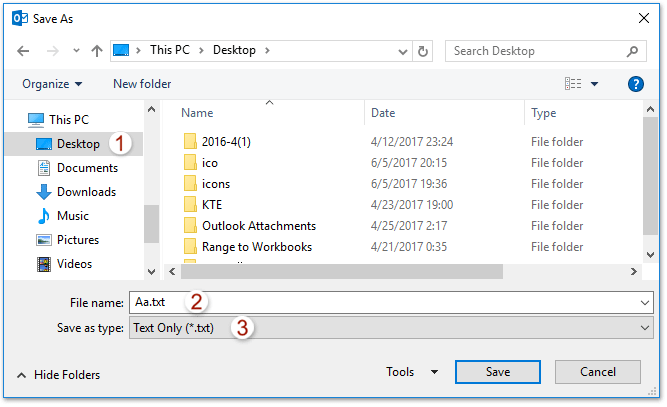
Nu is de gespecificeerde contactgroep opgeslagen als een apart tekstbestand.
4. Start Microsoft Excel en klik op Gegevens > Van Tekst. Zie screenshot:
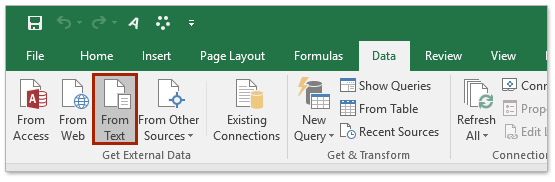
5. In het dialoogvenster Tekstbestand Importeren dat wordt geopend, moet u: (1) de map openen waarin het gespecificeerde tekstbestand is opgeslagen, (2) Alle Bestanden selecteren uit de drop-downlijst naast het vak Bestandsnaam, (3) het gespecificeerde tekstbestand selecteren, en vervolgens (4) op de knop Importeren klikken. Zie screenshot:
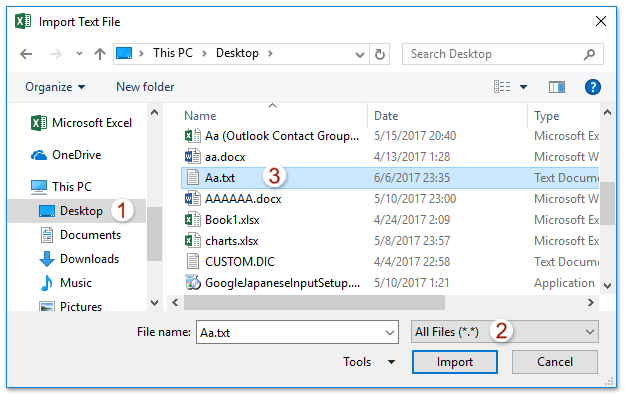
6. Nu verschijnt de Tekstimportwizard. Houd de optie Gescheiden geselecteerd en klik op de knop Afsluiten. Zie screenshot:
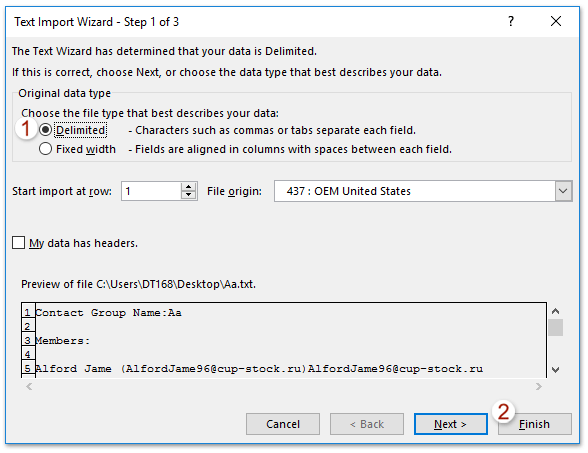
7. Nu verschijnt het dialoogvenster Gegevens Importeren, specificeer de bestemming waar u het geïmporteerde tekstbestand wilt plaatsen en klik op de knop OK. Zie screenshot:
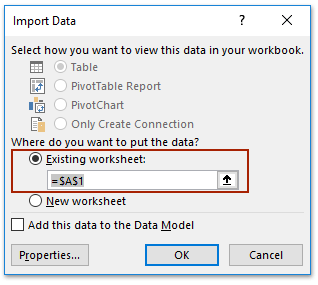
En nu ziet u dat het gespecificeerde tekstbestand is geïmporteerd en geplaatst op het gespecificeerde bereik. Zie screenshot:
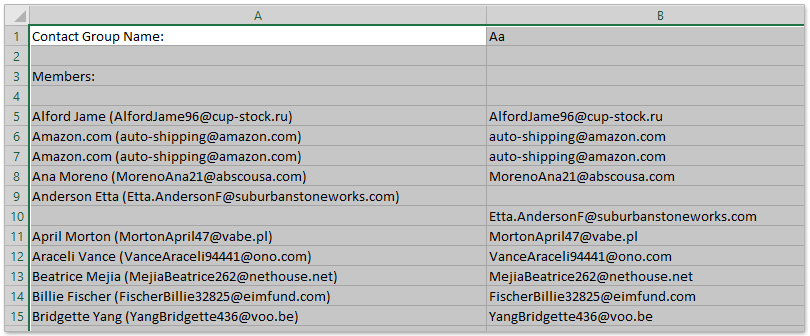
8. Klik in Excel op Bestand > Opslaan Als.
9In het dialoogvenster Opslaan Als dat wordt geopend, zie onderstaande screenshot:
(1) Selecteer de doelmap waarin u het Excel- of CSV-bestand wilt opslaan,
(2) Noem het bestand in het Bestandsnaam vak,
(3) Selecteer CSV (Kommagescheiden) (*.csv) of Excel-werkmap (*.xlsx) zoals u nodig hebt uit de Opslaan als type drop-downlijst,
(4) Klik op de Opslaan knop.
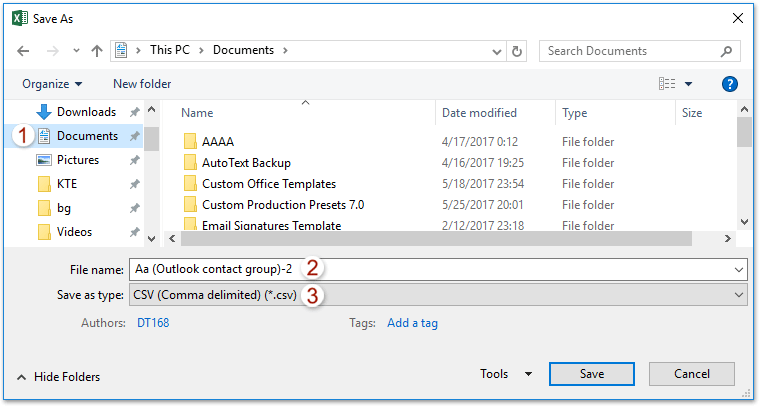
10. Klik in het pop-upvenster Microsoft Excel op de knop Ja om verder te gaan.
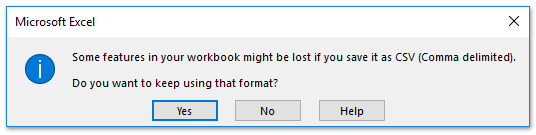
11. Sluit de Excel-toepassing.
Extracteren of exporteren van Outlook-contactgroep (distributielijst) naar Excel
Deze methode introduceert de functie Uit elkaar halen (Contactgroep) van Kutools voor Outlook om een contactgroep te splitsen in meerdere contacten en vervolgens deze contacten naar Excel te kopiëren. Volg de volgende stappen:
Zeg vaarwel tegen inefficiëntie in Outlook! Kutools voor Outlook maakt het verwerken van e-mails in bulk gemakkelijker - nu met gratis AI-aangedreven functies! Download Kutools voor Outlook Nu!!
1. Klik in het Navigatiepaneel met de rechtermuisknop op een contactmap, selecteer Nieuwe Map uit het rechtermuisknopmenu en noem de nieuwe map zoals u nodig hebt. (In mijn geval heb ik de nieuwe contactmap K’s genoemd.)
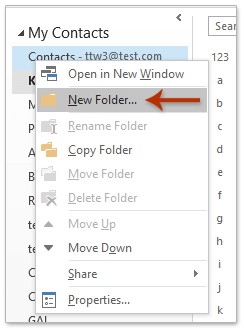
2. Kopieer nu de contactgroep die u wilt exporteren en plak deze in de nieuwe contactmap. Blijf de geplakte contactgroep in de nieuwe contactmap selecteren en klik op Kutools Plus > Contactgroep > Uit elkaar halen. Zie screenshot:
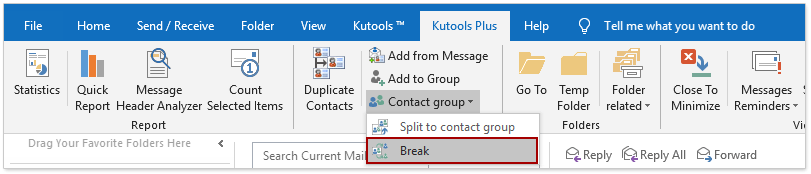
3. Nu in het dialoogvenster Contactgroep, selecteer de contacten die u wilt uit elkaar halen en klik op de knop Ok ; en klik vervolgens op de knop Ja in het pop-upbevestigingsvenster. Zie screenshot:
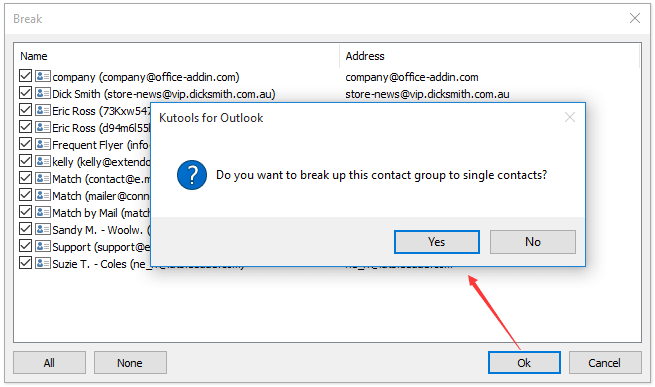
Nu is de contactgroep uit elkaar gehaald en is elk lid van deze contactgroep opgeslagen als een apart contact in de nieuwe contactmap.
4. Wijzig de weergave van de contactmap door te klikken op Weergave > Weergave Wijzigen > Lijst. Zie screenshot:
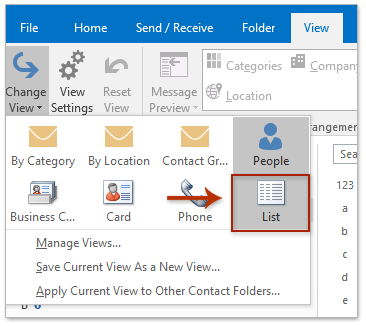
5. Selecteer alle contacten in de nieuwe contactmap door een willekeurig contact te selecteren en tegelijkertijd op Ctrl + A te drukken, klik met de rechtermuisknop op deze contacten en selecteer Kopiëren uit het rechtermuisknopmenu. Zie screenshot:
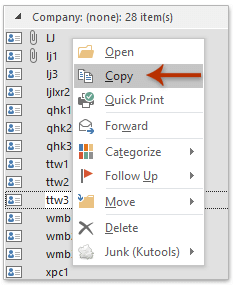
6. Maak een nieuwe werkmap aan in Excel, plak de lijst met contacten in de werkmap en sla op. (Opmerking: Als u de contactgroep wilt exporteren en opslaan als CSV-bestand, sla dan de werkmap op als CSV-bestand.)
Demo: om een contactgroep (distributielijst) te exporteren naar Excel in Outlook
Beste Office-productiviteitstools
Breaking News: Kutools for Outlook lanceert een gratis versie!
Ervaar de geheel nieuwe Kutools for Outlook met meer dan100 fantastische functies! Klik om nu te downloaden!
📧 E-mailautomatisering: Automatisch antwoorden (Beschikbaar voor POP en IMAP) / Schema E-mail verzenden / Automatisch CC/BCC per Regel bij Verzenden / Automatisch doorsturen (Geavanceerde regels) / Begroeting automatisch toevoegen / Meerdere ontvangers automatisch opsplitsen naar individuele E-mail...
📨 E-mailbeheer: E-mail terughalen / Scam-e-mails blokkeren op onderwerp en anderen / Duplicaat verwijderen / Geavanceerd Zoeken / Organiseer mappen...
📁 Bijlagen Pro: Batch opslaan / Batch loskoppelen / Batch comprimeren / Automatisch opslaan / Automatisch loskoppelen / Automatisch comprimeren...
🌟 Interface-magie: 😊Meer mooie en gave emoji's / Herinneren wanneer belangrijke e-mails binnenkomen / Outlook minimaliseren in plaats van afsluiten...
👍 Wonders met één klik: Antwoord Allen met Bijlagen / Anti-phishing e-mails / 🕘Tijdzone van de afzender weergeven...
👩🏼🤝👩🏻 Contacten & Agenda: Batch toevoegen van contacten vanuit geselecteerde E-mails / Contactgroep opsplitsen naar individuele groepen / Verjaardagsherinnering verwijderen...
Gebruik Kutools in je voorkeurt taal – ondersteunt Engels, Spaans, Duits, Frans, Chinees en meer dan40 andere talen!


🚀 Eén klik downloaden — Ontvang alle Office-invoegtoepassingen
Sterk aanbevolen: Kutools for Office (5-in-1)
Met één klik download je vijf installatiepakketten tegelijk — Kutools voor Excel, Outlook, Word, PowerPoint en Office Tab Pro. Klik om nu te downloaden!
- ✅ Eén-klik gemak: Download alle vijf de installaties in één actie.
- 🚀 Klaar voor elke Office-taak: Installeer de invoegtoepassingen die je nodig hebt, wanneer je ze nodig hebt.
- 🧰 Inclusief: Kutools voor Excel / Kutools for Outlook / Kutools voor Word / Office Tab Pro / Kutools voor PowerPoint